Otázka
Problém: Jak opravit, že sluchátka nefungují ve Windows 10?
Dobrý den, včera jsem se rozhodl vyndat sluchátka a poslechnout si trochu hudby na notebooku. Bohužel nefungovaly a zvuk stále vycházel z vestavěných reproduktorů. co s tím můžu dělat? Kromě toho je můj notebook upgradován na Windows 10.
Vyřešená odpověď
Chyba sluchátek v systému Windows 10 je velmi častým problémem pro každý systém Windows[1] uživatel. Důvodů, proč nemůžete poslouchat své milované písně nebo sledovat film, aniž by je někdo slyšel, může být mnoho. Nejprve byste však měli sluchátka vyzkoušet. Pamatujete si, kdy jste je kupovali? Jsou úplně nové nebo přestaly fungovat?
Sluchátka Bluetooth nefungují nebo problém s odpojením může souviset s konkrétními problémy s připojením nebo dokonce s kompatibilitou. Co byste měli udělat, je zkusit připojit sluchátka k různým zařízením, jinému počítači nebo mobilnímu telefonu. Pokud stále nefungují, problém může být ve vašich sluchátkách a jediný způsob, jak problém vyřešit, je zakoupení nových. Kromě toho, pokud si chcete být jisti, zda je problém ve vašem počítači nebo ne, zkuste k počítači připojit nebo připojit jiná sluchátka.
Pokud ostatní také nefungují, problém pravděpodobně není ve vašich sluchátkách, ale ve vašem počítači se systémem Windows. Pokud je to váš případ, měli byste si zkusit přečíst a provést některé způsoby opravy. Je jich pár, tak si je prohlédněte posunutím textu dolů. Pečlivě proveďte každý krok podle pokynů a obrázků a váš problém může být vyřešen.
Některé z příčin problémů s nefunkčností sluchátek nebo nesprávným připojením mohou souviset s ovladači a soubory, které řídí kompatibilitu mezi zařízeními. Jedním z nejjednodušších způsobů řešení takových problémů by bylo povolit nebo zakázat konkrétní funkce nebo řešení problémů.
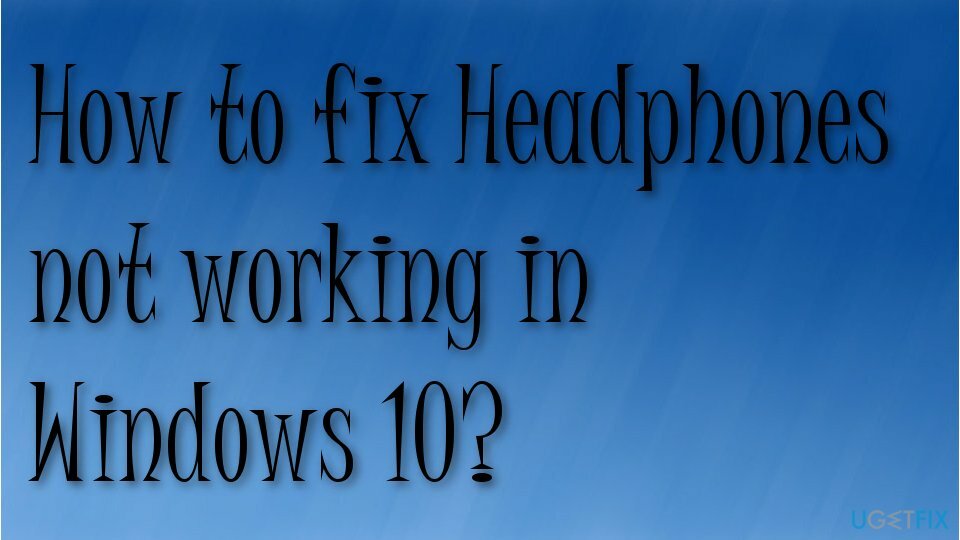
Jak opravit, že sluchátka nefungují ve Windows 10
Chcete-li opravit poškozený systém, musíte si zakoupit licencovanou verzi Reimage Reimage.
Problém s nefunkčními sluchátky může souviset se zařízeními Bluetooth a jednoduchými sluchátky. Uživatelé[2] stěžovat si na neřešitelné problémy. Opakované zapojování sluchátek nebo restartování zařízení může fungovat, ale problém stále přetrvává, pokud je hlavní příčinou problém s ovladačem nebo poškození souboru.
Doporučujeme použít počítačový bezpečnostní program[3] abyste se ujistili, že systém není ovlivněn žádnými hrozbami. Také pomocí nástrojů pro opravu PC jako např ReimagePračka Mac X9 dokáže rychle vyřešit problémy s daty a funkcemi. Výsledky skenování mohou ukazovat některé systémové problémy, které mohou souviset s chybou Sluchátka nefungující v systému Windows 10, takže jejich oprava může vyřešit vaši frustraci.
Nastavte sluchátka jako výchozí zařízení
Chcete-li opravit poškozený systém, musíte si zakoupit licencovanou verzi Reimage Reimage.
- Přejít na Kontrolní panel.
- Vybrat Hardware a Možnost zvuku.
- Vybrat Zvuk.
- Přejděte na kartu Přehrávání.
- Poté vyberte Reproduktory/sluchátka.
- Nastavit výchozí.
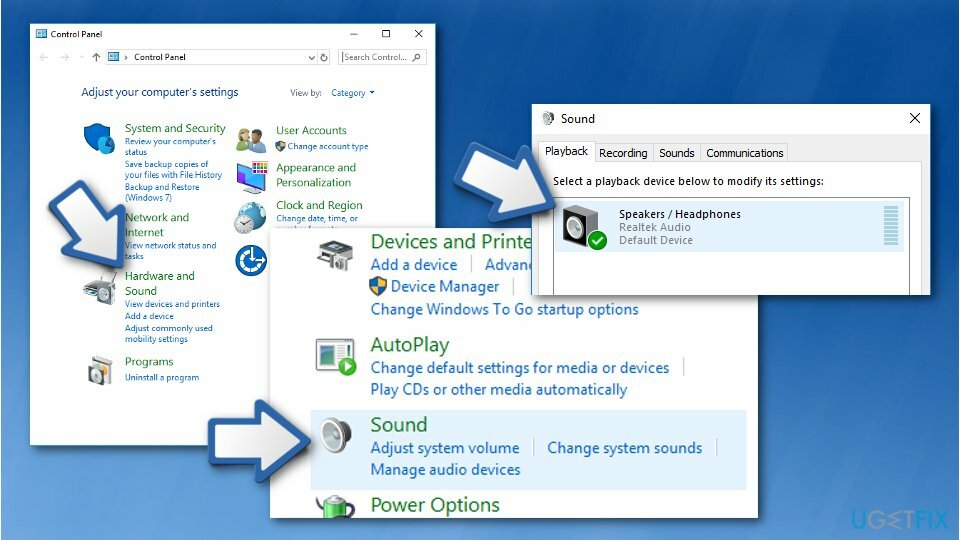
- Klikněte OK.
Povolit přehrávací zařízení
Chcete-li opravit poškozený systém, musíte si zakoupit licencovanou verzi Reimage Reimage.
- Klikněte pravým tlačítkem na ikonu reproduktoru na hlavním panelu a klikněte Zvuky.
- Na Přehrávání Pokud nevidíte sluchátka v seznamu, klikněte na prázdnou oblast a vyberte Zobrazit zakázaná zařízení.
- Klikněte pravým tlačítkem na sluchátka a vyberte si Povoleno.
- Klikněte OK.
Spusťte odstraňování problémů s Bluetooth
Chcete-li opravit poškozený systém, musíte si zakoupit licencovanou verzi Reimage Reimage.
- Jít do Nastavení.
- Jít do Aktualizace a zabezpečení.
- Vyberte možnost Odstraňování problémů a klikněte na Další nástroj pro odstraňování problémů.
- Hledat Bluetooth.
- Spusťte nástroj pro odstraňování problémů.
Aktualizujte ovladače, abyste opravili nefunkční sluchátka
Chcete-li opravit poškozený systém, musíte si zakoupit licencovanou verzi Reimage Reimage.
- lis Klávesa Windows + tlačítko R na vaší klávesnici.
- Vepište devmgmt.msc a počkejte na Správce zařízení[4] otevřít.
- Rozbalte ovladače zvuku, videa a her sekce.
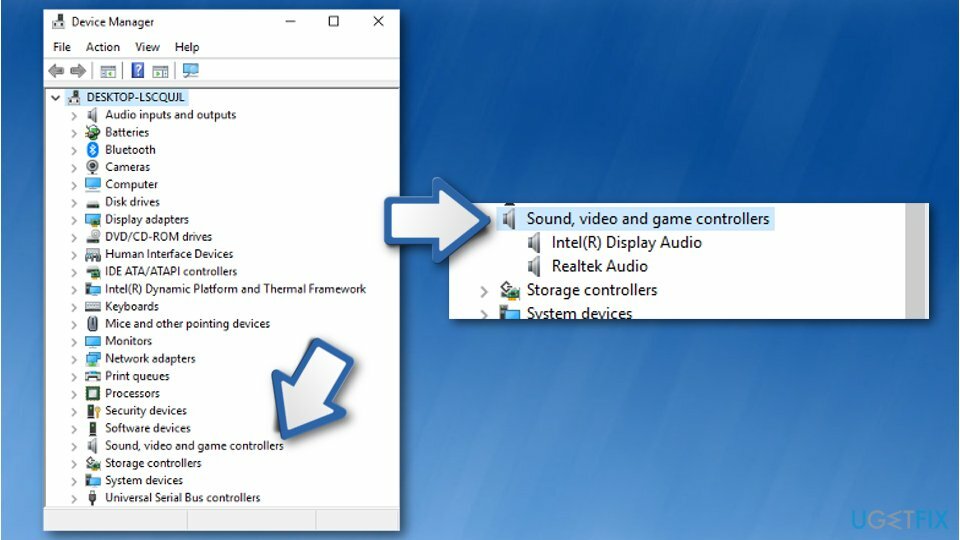
- Klikněte pravým tlačítkem na použité audio zařízenía poté vyberte Aktualizujte software ovladače.
- Když se otevře další okno, vyberte Automaticky vyhledat aktualizovaný software ovladače.
- Počkejte, až se ovladače nainstalují automaticky.
Odinstalujte ovladač Bluetooth, abyste opravili, že sluchátka nefungují nebo se nepřipojují
Chcete-li opravit poškozený systém, musíte si zakoupit licencovanou verzi Reimage Reimage.
- lis Windows + X.
- Jít do Správce zařízení.
- Rozšířit Ovladač Bluetooth.
- Klikněte pravým tlačítkem na Bluetooth a stiskněte Uninstall.
Ovladače můžete také aktualizovat automaticky pomocí nástrojů jako DriverFix.
Ke změně nastavení použijte Realtek HD Audio Manager
Chcete-li opravit poškozený systém, musíte si zakoupit licencovanou verzi Reimage Reimage.
- Otevřeno Realtek HD Audio Manager.
- Najít ikona složky v pravém horním rohu a klikněte na něj.
- Poté vyberte Zakázat detekci konektorů na předním panelu volba.
- lis OK.
Odinstalujte zvuk IDT a opravte problém s nefunkčními sluchátky
Chcete-li opravit poškozený systém, musíte si zakoupit licencovanou verzi Reimage Reimage.
- Přejít na Kontrolní panel.
- Vybrat Programy volba.
- Pak přejděte na Programy a funkce.
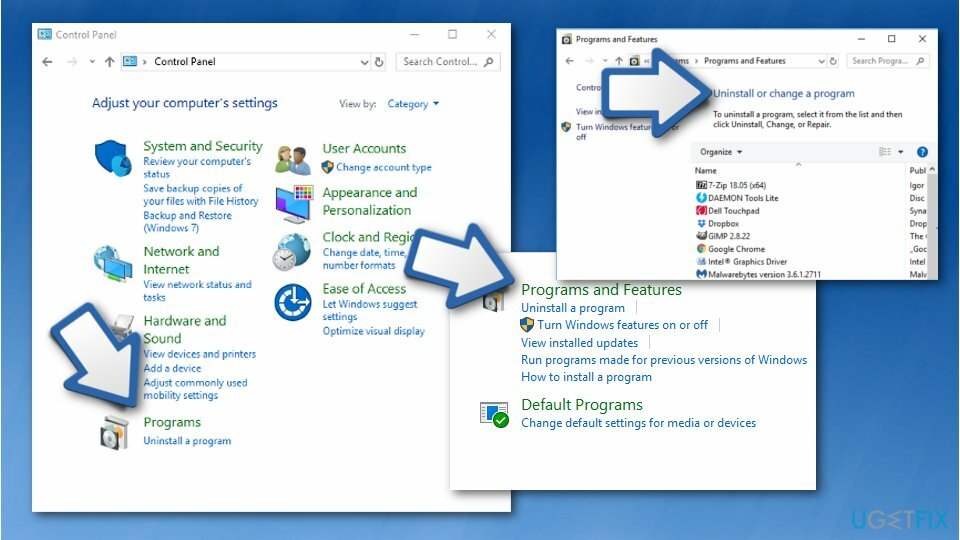
- Vybrat Ovladač zvuku IDT a vyberte Odinstalovat.
Zakázat detekci konektorů na předním panelu
Chcete-li opravit poškozený systém, musíte si zakoupit licencovanou verzi Reimage Reimage.
- Jít do Kontrolní panel kliknutím pravým tlačítkem myši na Start.
- Jít do Hardware a zvuk.
- Nalézt Realtek HD Audio Manager a klikněte na něj.
- Jít do Konektor nastavení.
- Zakázat detekci konektorů na předním panelu.
Opravte své chyby automaticky
Tým ugetfix.com se snaží ze všech sil pomoci uživatelům najít nejlepší řešení pro odstranění jejich chyb. Pokud se nechcete potýkat s technikami ruční opravy, použijte automatický software. Všechny doporučené produkty byly testovány a schváleny našimi profesionály. Nástroje, které můžete použít k opravě chyby, jsou uvedeny níže:
Nabídka
Udělej to teď!
Stáhnout FixŠtěstí
Záruka
Udělej to teď!
Stáhnout FixŠtěstí
Záruka
Pokud se vám nepodařilo opravit chybu pomocí Reimage, kontaktujte náš tým podpory a požádejte o pomoc. Sdělte nám prosím všechny podrobnosti, o kterých si myslíte, že bychom měli vědět o vašem problému.
Tento patentovaný proces opravy využívá databázi 25 milionů součástí, které mohou nahradit jakýkoli poškozený nebo chybějící soubor v počítači uživatele.
Chcete-li opravit poškozený systém, musíte si zakoupit licencovanou verzi Reimage nástroj pro odstranění malwaru.

Získejte přístup k videoobsahu s geografickým omezením pomocí VPN
Soukromý přístup k internetu je VPN, která může zabránit vašemu poskytovateli internetových služeb, vláda, a třetí strany od sledování vašeho online a umožňují vám zůstat zcela anonymní. Software poskytuje vyhrazené servery pro torrenting a streamování, zajišťuje optimální výkon a nezpomaluje vás. Můžete také obejít geografická omezení a prohlížet si služby jako Netflix, BBC, Disney+ a další oblíbené streamovací služby bez omezení, bez ohledu na to, kde se nacházíte.
Neplaťte autory ransomwaru – použijte alternativní možnosti obnovy dat
Malwarové útoky, zejména ransomware, jsou zdaleka největším nebezpečím pro vaše obrázky, videa, pracovní nebo školní soubory. Vzhledem k tomu, že kyberzločinci používají k uzamčení dat robustní šifrovací algoritmus, nelze je nadále používat, dokud nebude zaplaceno výkupné v bitcoinech. Místo placení hackerům byste se měli nejprve pokusit použít alternativu zotavení metody, které by vám mohly pomoci získat alespoň část ztracených dat. V opačném případě byste také mohli přijít o své peníze spolu se soubory. Jeden z nejlepších nástrojů, který by mohl obnovit alespoň některé ze zašifrovaných souborů – Data Recovery Pro.